Netflix er en af de mest populære streamingtjenester med over 200 millioner abonnenter. Det tilbyder en bred vifte af film og tv-serier, og mange af dem er tilgængelige i 4K. Hvis du vil se Netflix i 4K på dit tv, skal du kun bruge et 4K-tv og en 4K-kompatibel streamingboks. De, der ønsker at streame Netflix i 4K på deres computere, skal dog overholde specifikke krav.
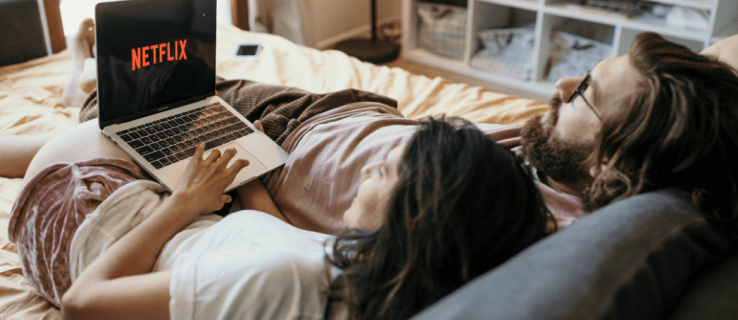
Hvis du er interesseret i at spille 4K Netflix på din pc, er du kommet til det rigtige sted. Denne artikel vil forklare, hvad du skal bruge for at nyde Ultra HD på Netflix.
Indholdsfortegnelse
Spil 4K Netflix på pc
Her er hvad du skal bruge for at streame Netflix i 4K:
Hardwarekrav
Der er flere hardwarekrav til afspilning af Netflix tv-serier og film i 4K:
Skærm
Det første, du skal bruge, er en 4K-skærm, dvs. en skærm med en opløsning på 3840 x 2160 pixel. Hvis du ikke er sikker på, om din skærm er 4K, kan du se sådan her:


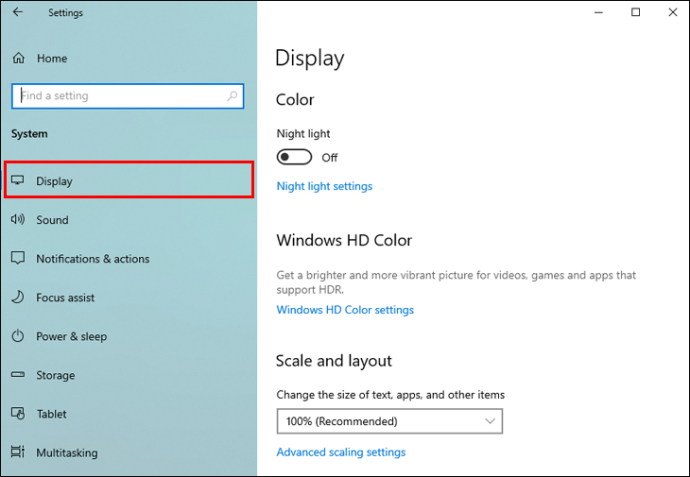
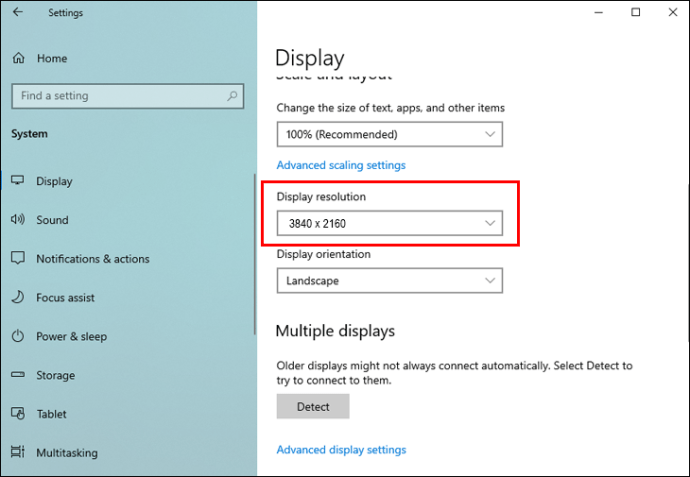
Hvis du ikke har denne mulighed, betyder det, at din skærm ikke kan streame Netflix i HD.
Udover at have den passende opløsning har din skærm brug for en opdateringshastighed på 60 Hz. Opdateringshastigheden er, hvor mange gange i sekundet en skærm kan tegne et nyt billede.
Følg nedenstående trin for at kontrollere din skærms opdateringshastighed:


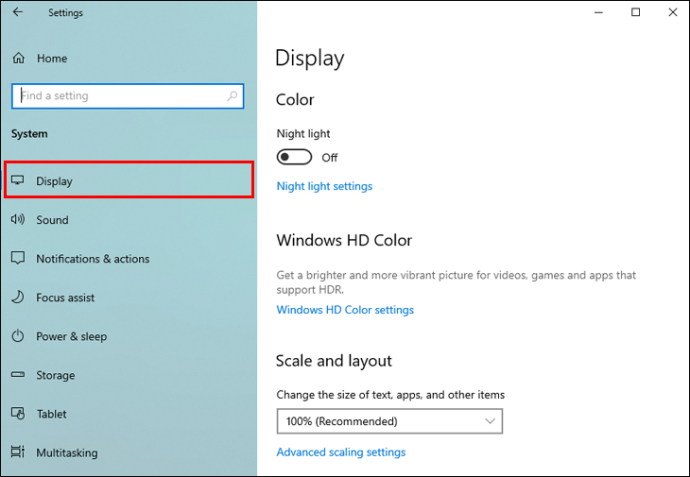
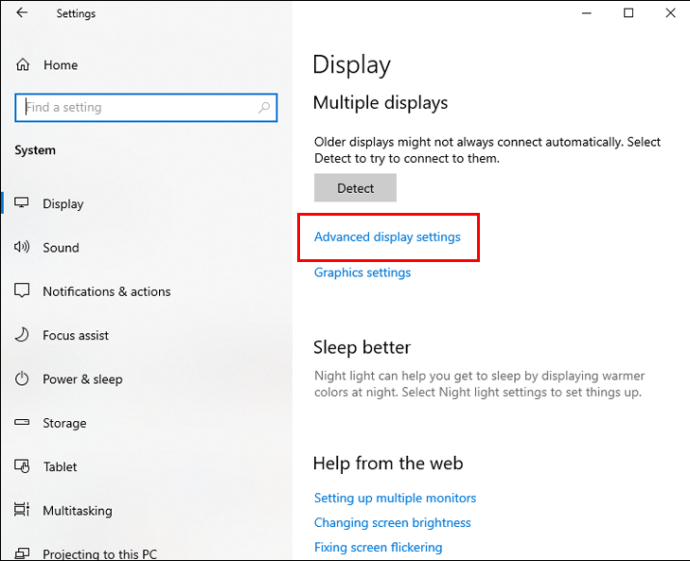
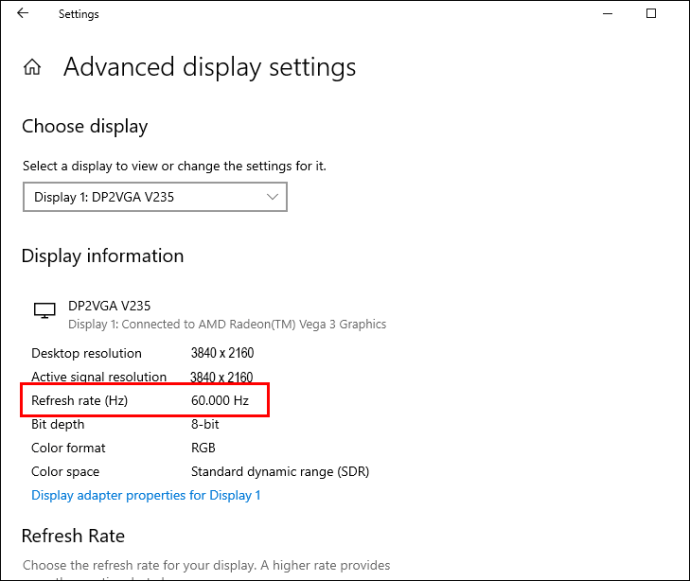
Hvis du vil streame 4K Netflix, skal din skærm også understøtte HDCP 2.2. HDCP står for High Bandwidth Digital Content Protection og er designet til at skabe en sikker forbindelse og beskytte indhold mod piratkopiering. Du kan kontrollere, om din skærm er HDCP-kompatibel, ved at gennemgå den manual, der fulgte med den, eller slå dens specifikationer op på producentens hjemmeside.
Processor
Per Netflix har du brug for en Intel 7. generation (Kaby Lake) eller nyere eller AMD Ryzen CPU, hvis du vil streame indhold i 4K. Imidlertid rapporterede mange brugere at spille Netflix i 4K med ældre processorer.
Følg disse instruktioner for at finde ud af, om din pc’s CPU opfylder disse krav:


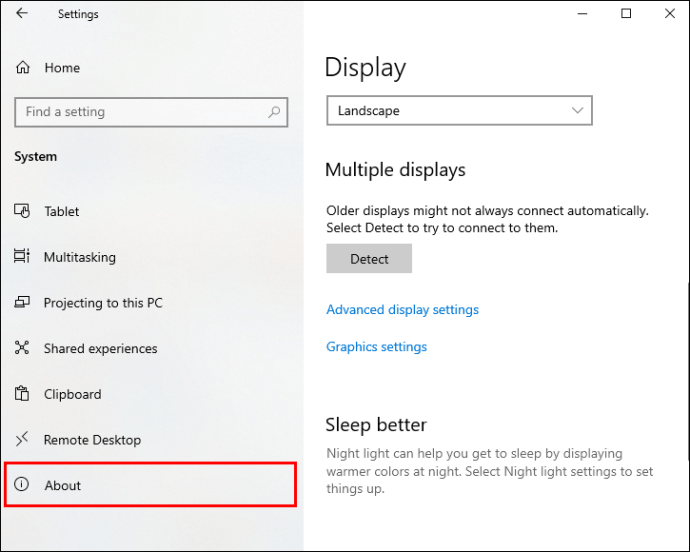
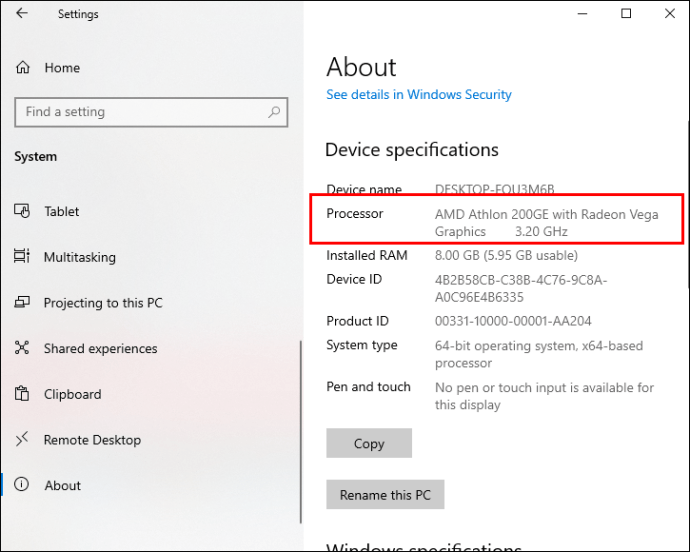
Båndbredde
Netflix har visse krav til minimum downloadbåndbredde, der kræves til streaming af indhold i 4K. Du skal bruge en internetforbindelse på mindst 25 megabit per sekund (Mbps). Jo højere hastighed, jo bedre streaming. Hvis din internetforbindelse er langsommere, vil du ikke være i stand til at indlæse indholdet og nyde 4K.
Du kan tjekke din internethastighed vha Speedtest.net eller en anden internethastighedstesttjeneste.
Softwarekrav
Selvom du har den rigtige skærm, processor og båndbredde, vil du ikke være i stand til at streame i 4K, medmindre du overholder forskellige softwarekrav.
Da Netflix ikke understøtter Windows 7 eller 8, skal du bruge Windows 10 for at streame i 4K. Sørg for, at du har opdateret systemet, før du prøver at afspille indhold i 4K.
Desuden kan Netflix ikke streame i 4K, hvis du bruger en browser som Google Chrome eller Mozilla Firefox. En af måderne at nyde Ultra HD-indstillingen på er at gå til Netflix’ websted i Microsoft Edge-browseren. Den anden mulighed er at downloade Netflix-appen fra Microsoft butik. Netflix 4K er også tilgængelig på Safari til macOS 11.0 eller nyere computere.
Du skal muligvis også installere HEVC-videoudvidelsen fra Microsoft Store. Denne udvidelse var tidligere inkluderet i Windows 10 som standard, men det ser ud til, at dette ikke er tilfældet længere. Det koster $0,99 og giver dig mulighed for at streame Netflix i 4K.
Netflix-plan
Hvis du opfylder alle hardware- og softwarekrav, skal du sikre dig, at du har det rigtige Netflix-abonnement.
Netflix tilbyder tre planer: Basic, Standard og Premium. Kun sidstnævnte tillader streaming i 4K. Netflix har for nylig ændret priserne for alle planer, og Premium-planen koster i øjeblikket $19,99 om måneden. Udover at give dig mulighed for at nyde indhold i 4K, tillader Premium-planen streaming samtidigt på op til fire enheder.
Netflix-indstillinger
Selv dem, der betaler for Premium-planen, kan muligvis ikke streame Netflix i 4K. Dette skyldes normalt, at afspilningsindstillingerne ikke er konfigureret korrekt.
Her er hvad du skal gøre:
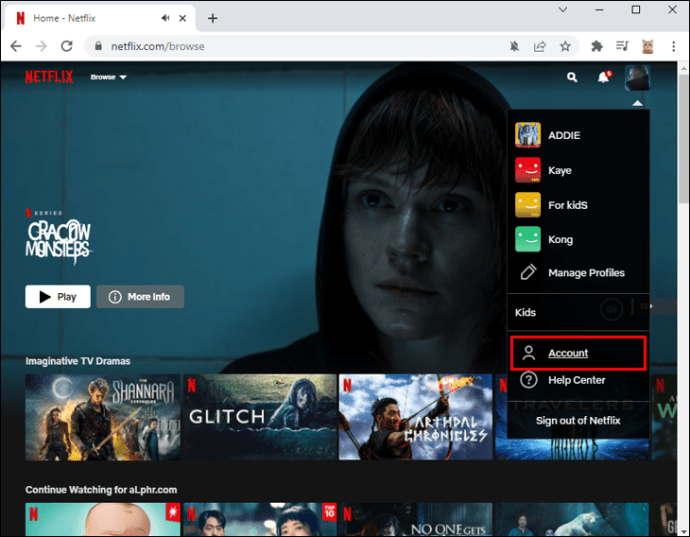
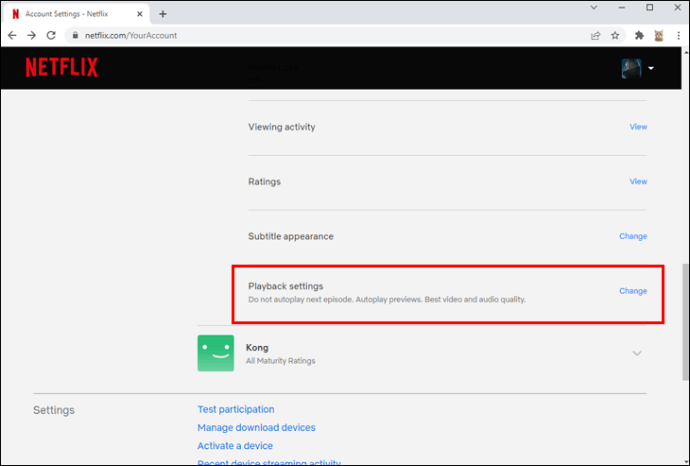
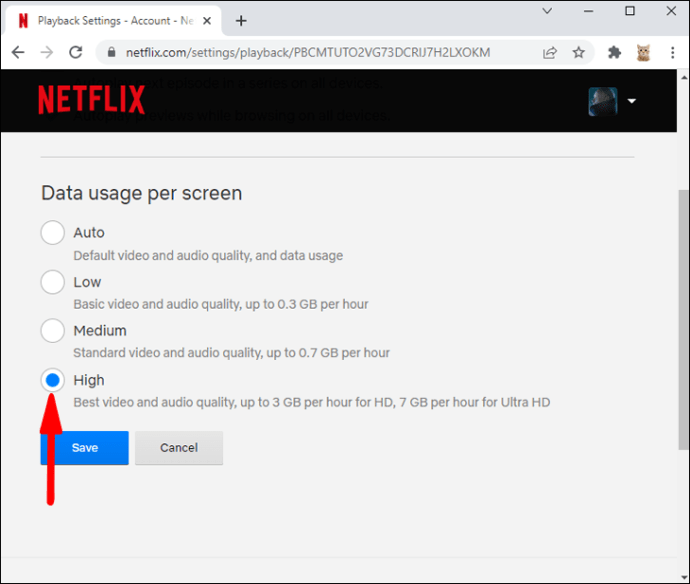
Indstillingerne “Lav” og “Mellem” giver dig mulighed for at bruge mindre båndbredde, når du streamer, men de understøtter ikke 4K.
Netflix indhold
Det er vigtigt at huske, at ikke alt indhold på Netflix er tilgængeligt i 4K. Hvis du vil tjekke indholdet, skal du søge efter “4K” eller “UltraHD”. Du kan også tjekke tv-showets eller filmens oplysninger for Ultra HD 4K-logoet.
UltraHD 4K-logo
Alle Netflix tv-serier og film, der er tilgængelige i 4K, har UltraHD 4K-logoet. Mange brugere rapporterede ikke at se dette logo på deres computere. Her er hvad du skal gøre for at rette dette:
Opdater Windows
Den første handling, du kan tage, er at opdatere dit system:

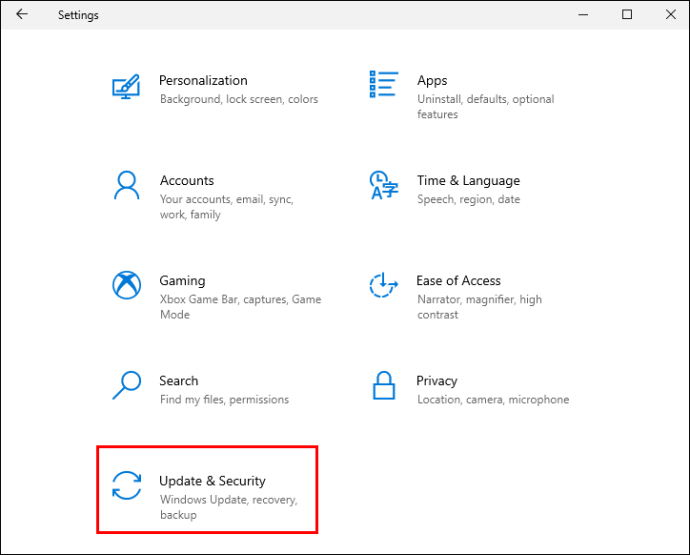
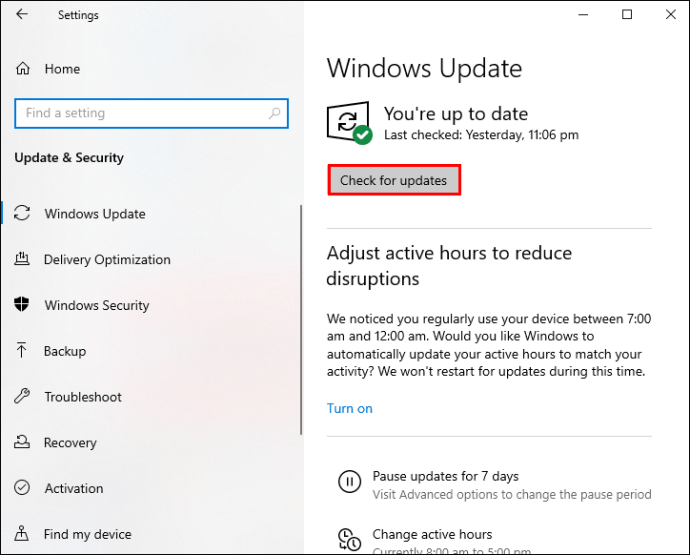
Opdater videodrivere
Din computers videodrivere kan være forældede, og det kan være årsagen til, at du ikke kan se 4K-logoet. Sådan opdaterer du dem:
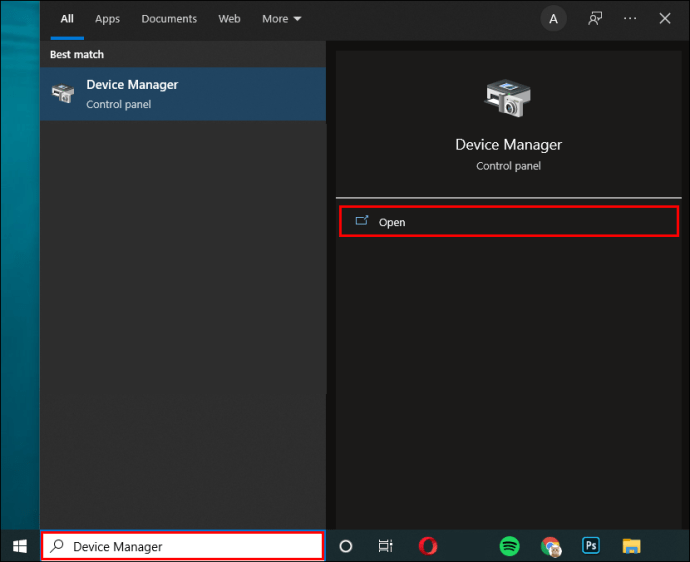
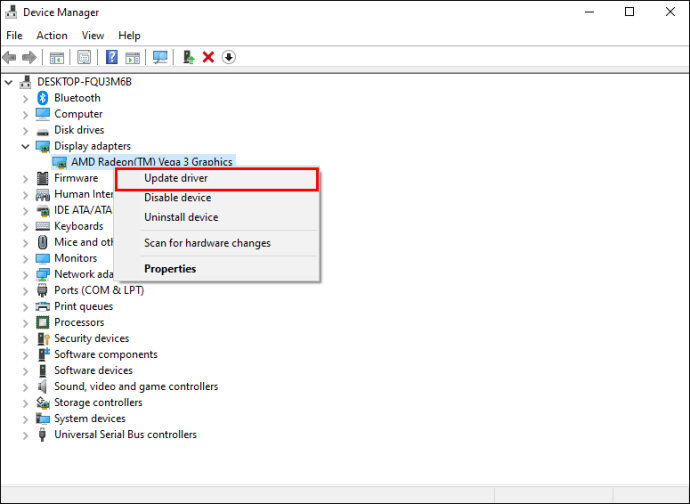
Installer HEVC Video Extension
HEVC-videoudvidelsen er nødvendig for at streame Netflix i 4K, og ikke alle computere har den indbygget. I sådanne tilfælde skal du købe det fra Microsoft Store.
Ofte stillede spørgsmål
Kan jeg se 4K Netflix på min telefon?
Ja, Netflix-abonnenter kan streame indhold på Netflix i 4K på deres telefoner. Hvis du vil bruge din telefon til at se 4K Netflix, skal du sikre dig, at du abonnerer på Premium-abonnementet. Derudover skal afspilningskvaliteten indstilles til “Høj” eller “Auto”. Glem endelig ikke, at ikke alt indhold på Netflix er tilgængeligt i 4K. Hvis du er interesseret i sådant indhold, skal du søge efter “4K” eller “UltraHD” i appen.
Husk, at ikke alle mobile enheder er kompatible med Netflix 4K-streaming. Hvis du har en ældre enhed, kan du muligvis ikke afspille indhold i 4K, selvom du abonnerer på Premium-abonnementet.
Streamer Netflix i 8K?
8K refererer til horisontale opløsninger på omkring 8.000 pixels, og mange nye tv-modeller har det. Desværre tilbyder Netflix endnu ikke noget indhold i 8K.
Nyd kvaliteten
Med 4K får du klarere og mere realistiske billeder og forbedrer din seeroplevelse markant. Lige nu er 4K-opløsning i topkvalitet, og det er ingen overraskelse, at Netflix sigter mod at udgive mere sådant indhold. Computerbrugere kan nyde streaming af Netflix-indhold i 4K, men kun under visse betingelser.
Vi håber, at denne artikel forklarede alt, hvad du behøver at vide om at spille 4K Netflix, og at du nu nyder fremragende kvalitet.
Har du prøvet at spille 4K Netflix på andre enheder? Kan du se forskellen? Fortæl os i kommentarfeltet nedenfor.

